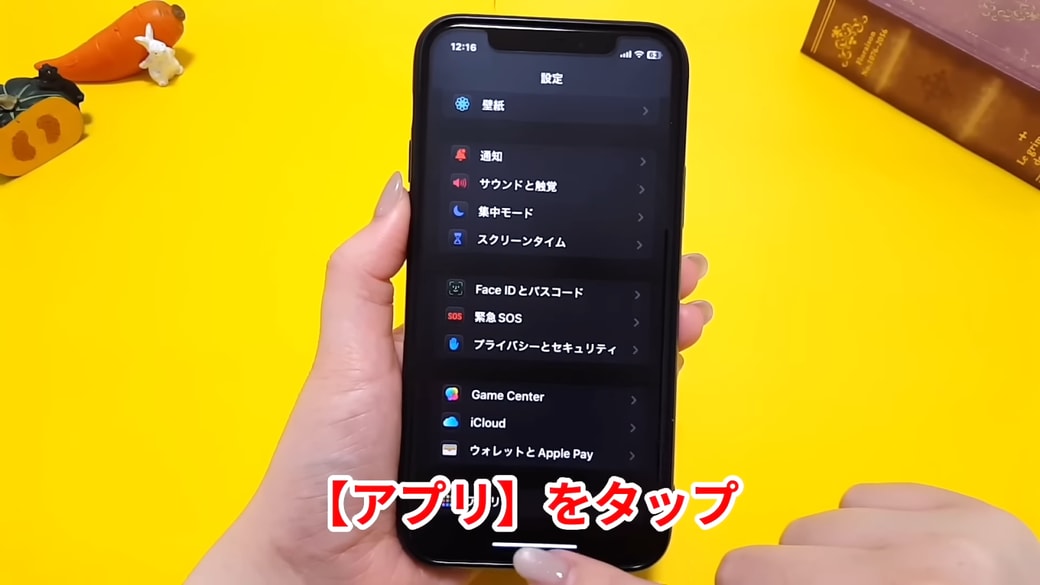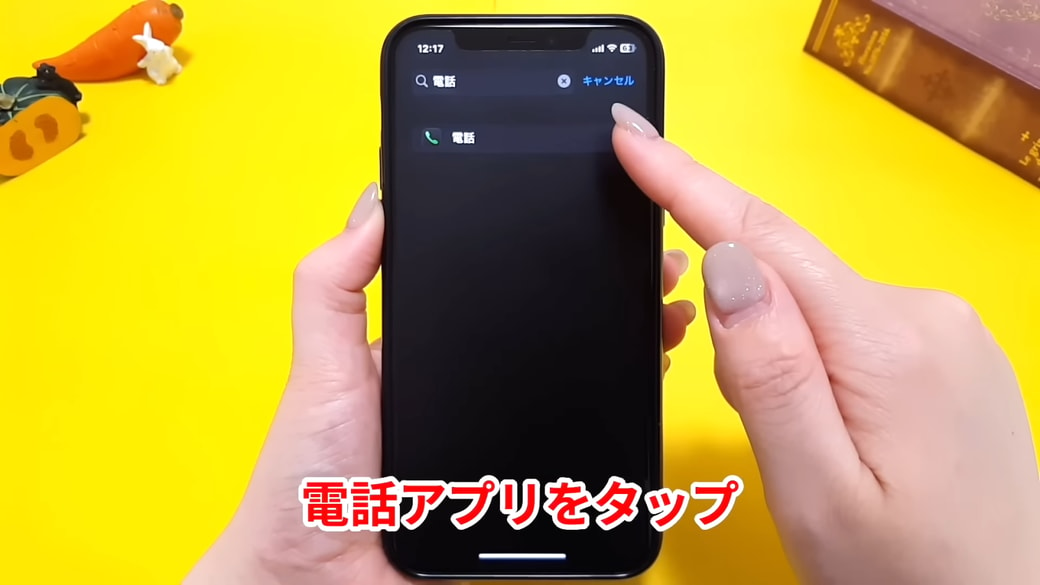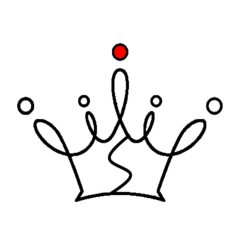教えてくれたのは……スマキンさん
インターネットやスマホ初心者でも楽しくスマホを使えるように、YouTube(スマキン【Smakin】)で、iPhone、Androidのカメラ機能や便利で意外な人気アプリの“役立つ情報”を発信中!スマキン=スマートキングの略。
意外と知らない「電話の便利機能」:着信時に相手の名前を読み上げる
iPhoneに電話がかかってきたときに、画面を見るまでは誰からの着信なのか確認できませんよね。実は、“ある設定”をしておくことで、iPhoneが手元になくても「着信音と一緒に相手の名前を音声で読み上げてくれる機能」があるんです!
設定方法
「設定」アプリを開きます。
一番下までスクロールし、「アプリ」をタップします。
検索窓に「電話」と入力して検索し、「電話」アプリをタップします。
「音声で着信を知らせる」をタップします。
「常に知らせる」を選択すると、着信時(※マナーモードにせず音声が出る状態)に相手の名前を読み上げてくれます。「ヘッドフォンと自動車」や「ヘッドフォンのみ」を選択すると、特定の状況だけで読み上げてもらうことも可能です。
この設定をしておくと、連絡先に登録している名前を着信時に読み上げてくれるので、画面を見なくても誰からの電話かすぐにわかります。
このほか、「設定」→「Siri」または「Apple IntelligenceとSiri」→「音声で着信を知らせる」からも、同じ設定が可能です。
ちょっとした設定で、着信時の確認の手間がぐっと減ります。便利機能をぜひ活用して、快適にiPhoneを使ってくださいね!
▼詳しい操作方法は動画でも確認できます。
※こちらの記事は元動画の提供者さまより許可を得て作成しております。